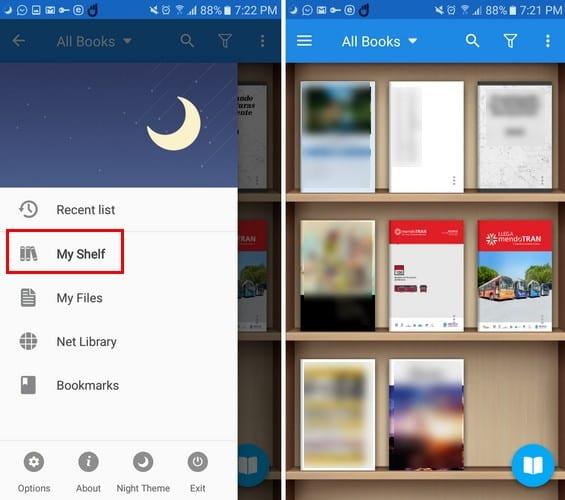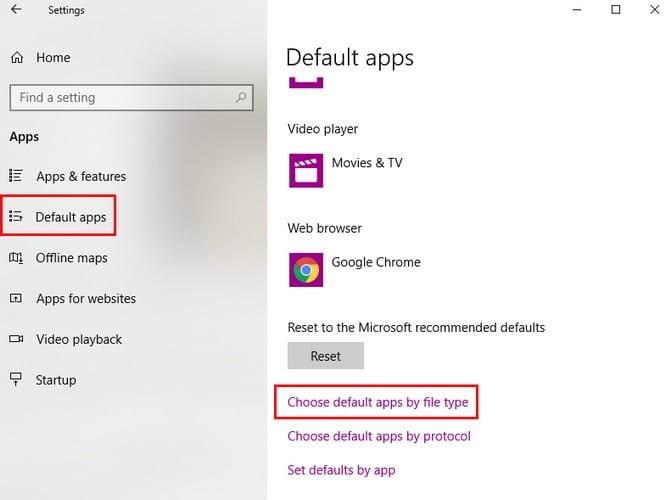Ir failu formāti, piemēram, JPG vai WAV, kurus ir vieglāk identificēt. Šie un daži citi ir failu formāti, kas ir biežāk sastopami, un tāpēc jūs varat noteikt, vai jums ir darīšana ar audio formātu.
EPUB faili ir tāda veida faili, ar kuriem jūs saskarsities, ja jums patīk lasīt. Ja neesat daudz lasījis digitāli, šis ir fails, kuru vēlaties labāk iepazīt, jo tas ir populārs e-grāmatu lasītāju vidū.
Kas ir EPUB faili?
EPUB ir elektroniskā publikācija, un tas ir e-grāmatu formāts, kura faili vienmēr beigsies ar .epub. Šāda veida formātu var lasīt dažādās ierīcēs, piemēram, datorā, planšetdatorā, tālrunī un e-lasītājā.
Šāda veida fails saglabā tādas lietas kā fonti, attēli, vārdi, tabulas, metadatu informācija un stila lapas. Neatkarīgi no tā, cik liels vai mazs ir jūsu ierīces displejs, tas neietekmēs faila projicēšanu.
Kā atvērt EPUB failu
Neatkarīgi no tā, vai jums ir Android ierīce vai iPhone tālrunis, jums jau būs lietotnes EPUB failu atvēršanai. Ja šīs lietotnes neatbilst gaidītajam, varat izmantot tādas lietotnes kā Moon+ Reader vai Moon+ Reader Pro (4,99 USD).
Programmas Pro versija ir labi iztērēta nauda. Tas ļauj izcelt jebkuru tekstu dažādās krāsās, kā arī palielina tekstu, kad to izceļat. Ja izmantojat iOS, varat izmantot tādu lietotni kā EPUB Reader.
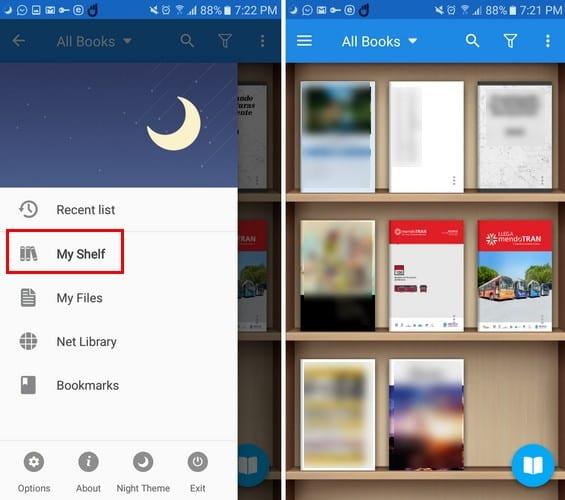
Ja vēlaties atvērt EPUB failu pakalpojumā Amazon Kindle, tie būs jāpārvērš no EPUB uz MOBI. Viena lietotne, ko varat izmantot, lai to izdarītu, ir Caliber . Lietotne ir pieejama operētājsistēmām Linux, Windows un Mac OS X.
Ja nevēlaties lejupielādēt citu lietotni, varat izmantot Microsoft Edge. Pārlūkprogrammā ir iebūvēts EPUB failu lasītājs, kas, iespējams, nenodrošina vislabāko lasīšanas pieredzi, taču vismaz varēsit redzēt failā esošo saturu.
Ja jums nav Edge kā noklusējuma pārlūkprogramma EPUB failiem, varat to izdarīt, ar peles labo pogu noklikšķinot uz pogas Sākt un pēc tam dodoties uz Iestatījumi. Tagad dodieties uz Programmas > Noklusējuma programmas > izvēlieties opciju Izvēlēties noklusējuma programmas pēc faila veida.
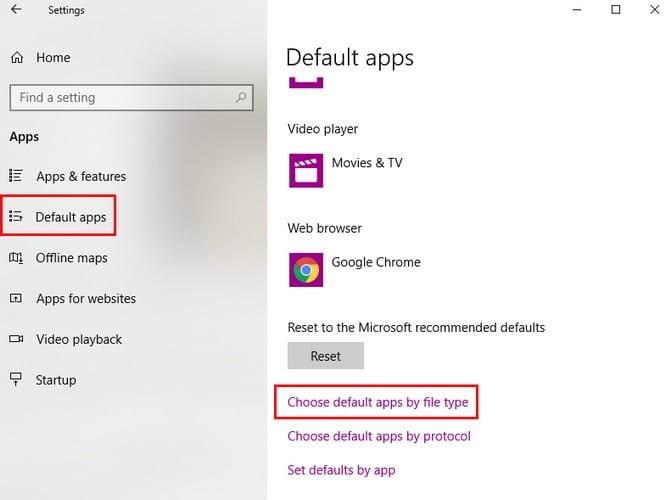
Kreisajā pusē būs redzams visu failu tipu saraksts. Ritiniet uz leju, līdz redzat .EPUB. Edge ir jābūt tur pēc noklusējuma, bet, ja kāda iemesla dēļ tā nav, noklikšķiniet uz pluszīmes un lietojiet to manuāli.
Secinājums
Jums nav jābūt tehnoloģiju ģēnijam, lai atvērtu EPUB failu, jo ir daudz lietotņu, kas var jums palīdzēt. Neatkarīgi no tā, kādu operētājsistēmu izmantojat, vienmēr varat paļauties uz iespēju atvērt EPUB failus. Ar kādu lietotni jūs gatavojaties atvērt EPUB failus? Ierakstiet komentāru un dalieties savās domās.